Hvis du forsøgte at opgradere til det nye Windows 8-operativsystem fra en ældre version af Windows i slutningen af installationen, kan du have nogle problemer, fordi den anden harddisk eller endda harddisken, hvor Windows 8 blev installeret, muligvis ikke vises i din explorer. Dette er et almindeligt problem, som mange brugere kæmper med, men vær ikke foruroliget, fordi vi kan lave en meget hurtig løsning på dette, der kun tager 10 minutter af din tid.
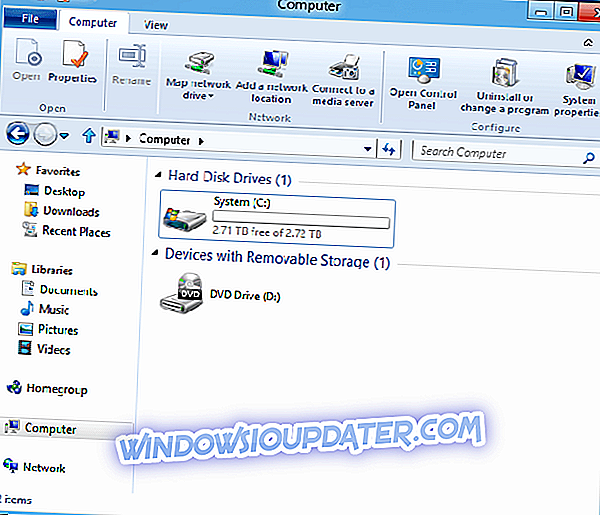
Windows 8-operativsystemet, du har installeret, kan muligvis ikke genkende harddisken af flere grunde på grund af installationsfejl, der er modtaget fra harddisken, men der er en funktion i Windows 8, som du kan få adgang til og sætte harddisken tilbage til normal på ingen tid . Ved at følge nedenstående vejledning kan du få din harddisk til at blive vist i dit explorer-vindue, som du havde det i den tidligere version af Windows, du brugte.
Tutorial til at gøre din harddisk show i Windows 10, 8.1 og 8
For at vise igen din sekundære harddisk eller harddisken, som du har installeret Windows 10, 8.1 eller 8 i filopkryser, skal vi få adgang til kontrolpanelfunktionen i Windows.
Løsning 1: Registrer HDD fra Kontrolpanel
- Hold musen over højre side af skærmen.
- Klik (venstre klik) på ikonet "Indstillinger", du har i menuen der.
- Efter at du har klikket på "Indstillinger" bliver du nødt til at se ind for "Kontrolpanel"
- Klik (venstre klik) på "Kontrolpanel"
- Du bliver præsenteret i vinduet Kontrolpanel med et søgefelt, og vi skal skrive søgefeltet i følgende sætning: "Diskhåndtering".
- I Disk Management-emnet skal du se efter "Administrative værktøjer".
- Under emnet "Administrative værktøjer" skal du præsenteres med en knap, der siger "Opret og formater harddiskdele", klik (venstre klik) på den.
- Du skal se derinde for den disk, der ikke vises i din explorer (den skal have et gul ikon ved siden af det, der har et udråbstegn).
- Klik (højreklik) på harddisken, du har problemer med at registrere og vælg funktionen "Import Foreign Disk"
- Når du har gjort alle disse trin, skal du genstarte Windows 10, 8.1 eller 8 pc'en eller din bærbare computer og forsøge at åbne filopkryser igen. Nu skal du vise den manglende harddisk, og alt kommer tilbage til det normale.
Bemærk! Denne vejledning løser ikke nogen hardwarefejl, du kan have med din harddisk. Hvis det er en hardwarefejl, anbefaler jeg at gå direkte til en specialbutik eller måske den elektronik butik, du købte pc'en fra, og prøv at udskifte harddisken.
Løsning 2: Prøv nogle enkle løsninger
Hvad du skal gøre før du tager en beslutning om, hvad du skal gøre med din harddisk, er nogle enkle trin, der er angivet nedenfor. De kan være grundlæggende, men tro mig, nogle gange kan de være problemet. Den fulde guide til, hvordan du implementerer alle disse trin, findes i vores dedikerede artikler om HDD, der ikke vises. Her er de trin, der skal følges:
- Kontroller, om disken er godt forbundet (ja, det kan være problemet i nogle tilfælde)
- Initialiser disk
- Kontroller BIOS (især BIOS-porte)
- Gendan din partition
Hvis du har problemer med den anden harddisk, som du tilføjede for nylig til dit system, finder du svarene i denne artikel. For en ekstern harddisk, der ikke vises eller andre problemer, er her de svar, du har brug for.
Hvis du stadig har problemer med din hardware, eller du simpelthen vil undgå dem til fremtiden, anbefaler vi dig at downloade dette værktøj (100% sikkert og testet af os) for at løse forskellige pc-problemer, såsom hardwarefejl, men også fil tab og malware.
Så du har over den meget nemme måde at reparere harddisken, hvis den ikke vises i dit Windows 8-operativsystem. Du kan give os en kommentar nedenfor og fortælle os, om denne artikel var på nogen måde nyttig for dig, og hvad vi kunne gøre for at forbedre det.


